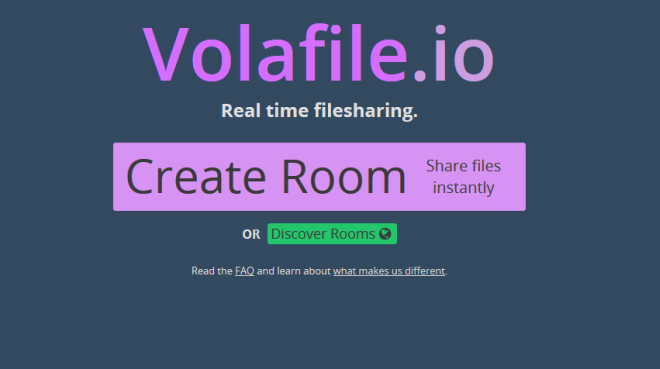ビデオと Funimation ストリーミングが Chrome で再生されない: 修正する

Chrome で「Funimation ストリーミングが再生されない」問題を修正しますか?あなたがアニメ愛好家で、主にFunimationプラットフォームを介してChromeブラウザでアニメビデオをオンラインでストリーミングしている場合、Chromeの問題でビデオまたはFunimationストリーミングが機能しないという問題の影響を受けています.この記事はあなたのためにここにあります.ここでは、一部の Windows ユーザーで機能する可能性のあるすべての方法を共有しました。現在、Chrome 拡張機能が原因で、非常に多くのユーザーが特定の問題に直面しているようです。
Chrome 拡張機能が Funimation タスクと競合しているか、何らかの一時キャッシュ/グリッチ、破損した Cookie が別の理由である可能性もあります。 Funimation のさまざまなユーザーによると、Google Chrome Web ブラウザーから Funimation の Web サイトを開こうとすると、Web サイトが正しく読み込まれません。確かに、彼らは Web サイトの読み込み中に内部 500 サーバー エラーを受け取ります。
エラーコード963プレイストア
参照: コールオブデューティウォーゾーンで開発エラー6068、6065、6165、6066を修正するさまざまな方法
直し方ビデオまたはFunimation ストリーミングは Chrome では機能しません。
幸いなことに、一部の幸運な Chrome ユーザーは Funimation Web サイトを正常に読み込むことができますが、動画が正しくストリーミングされなかったり、途切れたり、遅れたりすることがあります。また、ビデオまたはオーディオ コントロールが表示されない場合もあります。それでは、あまり苦労せずに、以下のトラブルシューティング ガイドに飛び込みましょう。
ChromeでTwitchTVが機能しない

適切なネットワーク接続を使用する
現在のネットワーク接続が、Web トラフィックなどを制御するために ISP によってブロックされている可能性があります。したがって、Wi-Fi やモバイル ホットスポットなど、別のネットワークを試すことは常に良い考えです。 Chrome で「Funimation ストリーミングが再生されない」問題を修正しますか?
- 出口 グーグルクローム > に向かいます タスクマネージャー 叩いて Ctrl+Shift+Esc 。
- をタップします プロセス タブ > Chrome タスクを探し、タップして選択します。
- 選択したらタップ タスクを終了 Chrome 関連のすべてのバックグラウンド タスクを 1 つずつ破棄します。
- 次に、PC を再起動します > 別のインターネットに接続し、Chrome で Funimation を実行してみてください。
Chrome ブラウザを更新する
- 最初に、を起動します グーグルクローム > をタップします メニュー (( 3 つの縦の点のアイコン ) ブラウザ インターフェイスの右上隅にあります。
- 今、タップします 設定 > 選択する クロムについて 左ペインから。
- Chrome システムは、利用可能なアップデートを自動的に確認します。利用可能な更新が見つかった場合は、更新が自動的にダウンロードされ、インストールされます。
- この後、Chrome ブラウザを再起動するだけで準備完了です。
Chrome 拡張機能を無効にする
Chrome で「Funimation ストリーミングが再生されない」問題を修正しますか?
- Chrome ブラウザに移動 > をタップします。 メニュー (( 3 つの縦の点のアイコン ) ブラウザ インターフェイスの右上隅から。
- では、 その他のツール フィールドをクリックしてドロップダウン リストを展開します。
- タップする 拡張機能 > すべての拡張機能を 1 つずつ無効にします ([無効] トグル)。
- この後、ブラウザを終了し、再度起動し、Funimation Web サイトを実行して問題を確認します。
Chrome の Cookie とキャッシュを消去する
Chrome で「Funimation ストリーミングが再生されない」問題を修正しますか?
- Chrome ブラウザに移動し、ブラウザ インターフェースの右上にある [メニュー] をタップします。
- 次に、[その他のツール] フィールドに移動して、ドロップダウン リストを展開します。
- [閲覧データを消去] をタップします。
- から、 ベーシック タブで、 時間範囲 あなたの好みに応じて。
- 次に、のチェックボックスをタップします 閲覧履歴 、 クッキー・他サイトデータ 、 キャッシュされた画像/ファイル それらを選択します。
- 最後にタップ データを消去する 。
- この後、Chrome ブラウザを再起動して Funimation Web サイトにアクセスし、アカウントにサインインして、アニメ コンテンツのストリーミングを試みます。
Windows オペレーティング システム ビルドの更新
Chrome で「Funimation ストリーミングが再生されない」問題を修正しますか?
Facebookは写真を日付で並べ替えます
- タップする 開始 >> 設定 >> アップデートとセキュリティ 。
- 利用可能なアップデートが自動的に表示または表示されない場合は、 更新を確認する 。
- 利用可能な新しい Windows アップデートがある場合は、必ず ダウンロードとインストール それ。
- インストールが完了すると、システムはデバイスを正常に再起動して変更を適用するように求めます。
新しい Chrome プロファイルを作成
- に向かいます クロームブラウザ
- をタップします ユーザー プロファイル アイコン 画面の右上隅にあります。
- 次に、をタップします + 追加 オプション。
- 詳細を追加して、プロファイルを作成するだけです。 (名前を入力し、アバターを選択し、 このユーザーのデスクトップ ショートカットを作成をタップします。 チェックボックス)
- この後、をタップします 追加 >> 出口 クローム > ダブルクリック プロファイルのデスクトップ ショートカットで、新しいブラウザ タブを開き、Funimation が正しく動作しているかどうかを確認します。
Chrome でハードウェア アクセラレーションをオフにする
Chrome で「Funimation ストリーミングが再生されない」問題を修正しますか?
- クロームに向かう ブラウザをタップし、 アクションメニュー ボタン ( 3 つの縦の点のアイコン ) 画面の右上にあります。
- タップする 設定 >> 高度な > をタップ システム 左ペインから。
- 無効にする インクルード 可能な場合はハードウェア アクセラレーションを使用する トグル。
- その後、ブラウザを再起動して問題を確認してください。
Google Chrome 用の Adobe Flash Player を更新する
- 最初に Chrome ブラウザを起動します。
- 次にコピーします クロム://コンポーネント/ それをアドレスバーに貼り付けます
- 押す 入る 単純に開く コンポーネントページ 。
- 次に、下に移動して、 アドビフラッシュプレーヤー オプション。
- タップする アップデートを確認します。 これで、ページを 1 回更新してから Chrome を再起動できます。
Widevine コンテンツ復号化モジュールの更新
Chrome で「Funimation ストリーミングが再生されない」問題を修正しますか?
Mac用の最高のIPスキャナー
- 最初にGoogle Chromeブラウザを起動します
- その後、コピーできます クロム://コンポーネント/ アドレスバーに貼り付け > を押します 入る 開くには コンポーネントページ 。
- では、飛び降りて確認してください。 Widevine コンテンツ復号化モジュール オプション。
- タップする 更新を確認する
- 次に、ページを更新するか、Chrome を再起動します。
それでもコンテンツまたは Funimation Web サイトが PC の Chrome ブラウザーで正しくロード/再生されない場合は、次の方法を確認してください。
Google Chrome を再インストールする
- タップする 開始 > 入力 コントロールパネル 検索結果から選択します。
- 今、タップします プログラムをアンインストールする
- インストールされているプログラムのリストから Chrome ブラウザで表示します。
- 右タップ グーグルクローム
- 次に、 アンインストール 。
- 画面の指示に従って、さらにアンインストール プロセスに進みます。
- 削除プロセスが完了したら、コンピュータを再起動できます。
- 次に、他のブラウザを開いて、 このページ Google Chrome を正式にダウンロードして PC にインストールします。
- 最後に、公式 Web サイトから Funimation に正常にログインし、特定の問題を表示します。
結論:
以上です。このトラブルシューティング記事がお役に立てば幸いです。さらなる質問や質問については、以下のコメントでお知らせください!
また読む: